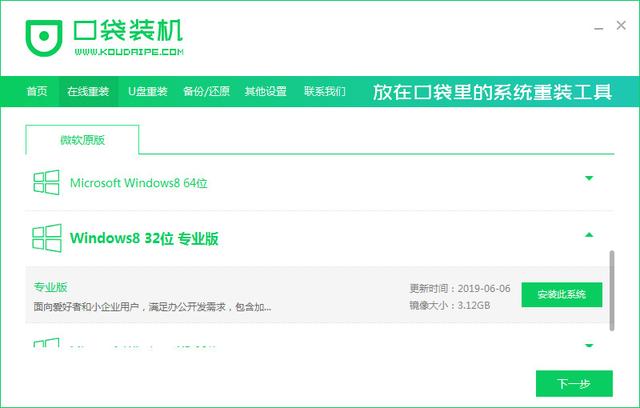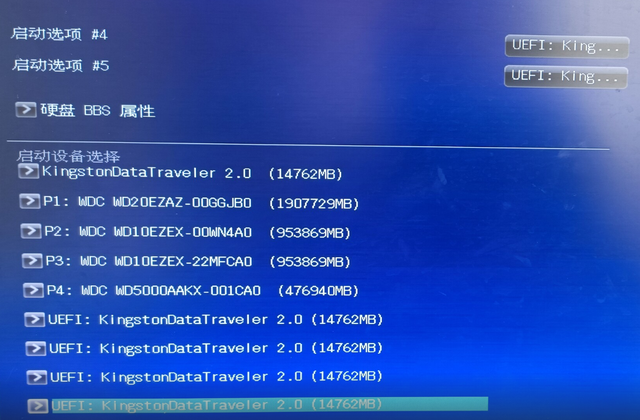威纶通触摸屏支持串口、网口、U盘上下载画面,网口上下载方法前期已和大家分享过,网口也是最常用的,如若说紧急情况,不能使用网口或串口上下载时,想要读取或下载画面就必须采用U盘功能,说到U盘功能,那么我们如何快速有效使用U盘功能呢?
第一步:通过电脑在U盘根目录下新建一个文件夹,名称可随自定义,但不能为中文
第二步:U盘插入威纶通触摸屏中
第三步:U盘插入后触摸屏大约3秒显示以下界面
上传:把触摸屏画面保存至U盘中
下载:把U盘画面保存至触摸屏中
第四步:输入上传工程密码
默认密码:6个1,即111111;如若修改过输入你修改后密码即可。
电脑第五步:依次展开找到并选中之前创建文件名称后点击确定
蓝色横条背景即为选中
第六步:此时触摸屏中显示正在上传工程,持续大约3秒
第七步:当触摸屏返回原画面中,拔出U盘,重新插入电脑
依次打开之前创建文件夹WLT upload\mtip\001文件把mt8000加上.exob的后缀,再通过EBPro软件反编译生成EMTP文件即可打开。
第八步:编译成功后,打开mt8000.emtp文件,上传成功
第一步:通过电脑在U盘根目录下新建一个文件夹,名称可随自定义,但不能为中文
第二步:打开建立SD卡与U盘的下载资料功能
第三步:选择文件保证U盘文件夹名称和画面源文件位置来源
第四步:创建成功
第五步:把U盘插入触摸屏,选择下载
第六步:输入下载功密码
默认密码:6个1,即111111;如若修改过输入你修改后密码即可。
第七步:依次展开找到并选中之前创建文件名称后点击确定
第八步:下载中,大约3秒
第九步:下载成功
同学们,学会了吗?自己亲自操作一遍哦!
来源:技成培训网,作者:徐陈爽;未经授权禁止转载,违者必究
电脑